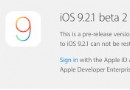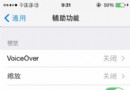如何在iOS 10中使用iOS 9的解鎖方式
蘋果在上個月初的 WWDC 大會上發布了 iOS 10 系統,這個新系統對用戶的使用體驗進行了很大的優化,因此有不少網友選擇升級到了 iOS 10 的 beta 版本 ,希望第一時間體驗到 iOS 10 的魅力。
但是,iOS 10 系統的鎖屏界面變得跟之前不太一樣,我們並不能通過在屏幕上向右滑實現解鎖。對此,網友TonyZGC 分享了自己的解決辦法,一起來了解一下吧。
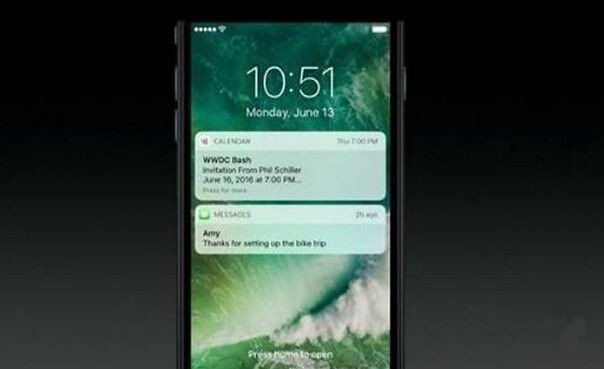
需要的工具:
1. 能備份和恢復的工具,本教程使用的是 iTunes。
2. 用於讀取備份內容並修改內容的 iBackupBot.exe。
第一步,給 iPhone 備份。
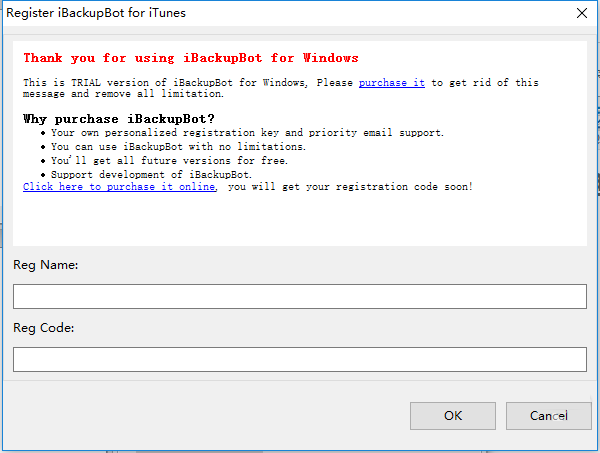
第二步 ,打開 iBackupBot.exe,找到剛剛的備份,打開文件目錄 System files - HomeDomin - library - Preferences,然後找到文件 com.apple.springboard.plist 並打開。
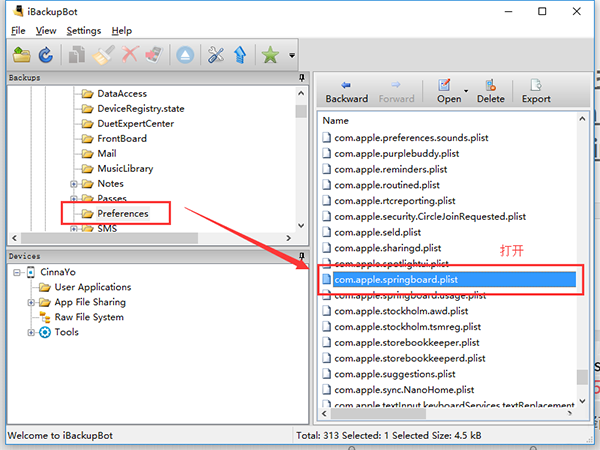
如果出現下圖的情況,可以直接點擊 Cancel 或者右上角的“X”。
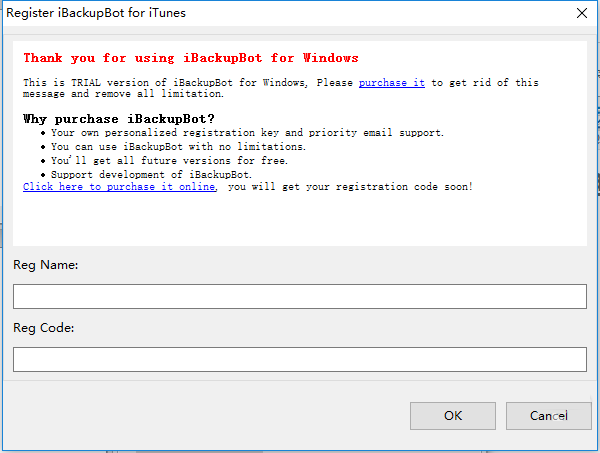
第三步,我們需要修改這個文件的內容,添加代碼即可回歸 iOS 9 的解鎖方式:
添加下面的代碼可以實現在多任務列表的時候上滑主屏幕注銷設備:
添加的位置:
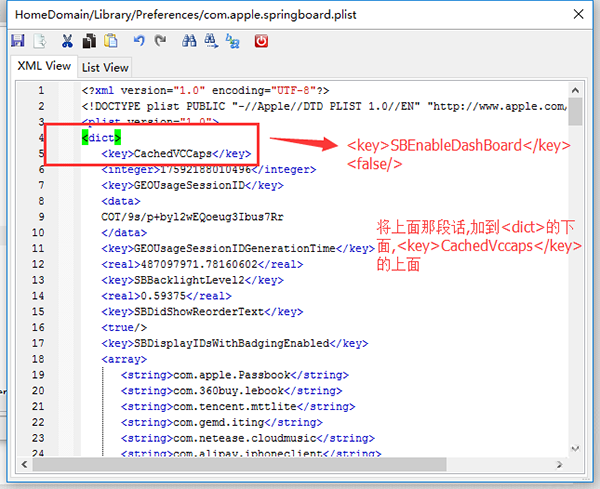
需要注意的是,網友們在進行操作的時候一定要注意備份這個文件的內容再進行修改,一旦出現了問題還可以重新恢復。另外,修改了之後需要保存才能生效。
第四步:前往 iTunes 恢復備份,恢復完成後即變成了 iOS 9 的解鎖方式。
網友 TonyZGC 表示,修改完成之後,iPhone 很有可能會出現不支持指紋解鎖的情況,這是 iOS 10 改 iOS 9 模式的兼容問題。解決這個問題的方法就是找到 com.apple.springboard.plist 並打開,然後刪掉之前修改的內容,再恢復設備即可。
- 處理Alamofire庫在iOS7下設置Head有效的成績
- 在iOS App中完成地輿地位定位的根本辦法解析
- Objective-C的緩存框架EGOCache在iOS App開辟中的應用
- 舉例講授設計形式中的原型形式在iOS運用開辟中的感化
- 深刻解析設計形式中的裝潢器形式在iOS運用開辟中的完成
- 實例解析設計形式中的外不雅形式在iOS App開辟中的應用
- 設計形式開辟中的備忘錄形式在iOS運用開辟中的應用實例
- 實例講授設計形式中的敕令形式在iOS App開辟中的應用
- 實例講授若何在iOS運用開辟中應用設計形式中的署理形式
- 設計形式中的Memento備忘錄形式的在iOS App開辟中的應用
- 詳解在iOS App中自界說和隱蔽狀況欄的辦法
- IOS若何在Host App 與 App Extension 之間發送告訴
- 在iOS運用中應用UIWebView創立簡略的網頁閱讀器界面
- 在iOS開辟的Quartz2D應用中完成圖片剪切和截屏功效
- 應用UItableview在iOS運用開辟中完成石友列表功效